当前位置:首页 - photoshop教程 - 入门实例 - 正文
君子好学,自强不息!
ps中想要把多个圆形图片叠放在一起,该怎么实现呢?我们需要创建剪切蒙版来制作这个效果,下面我们就来看看剪切蒙版的用法。

我们用【椭圆工具】画出一个130*130像素的圆形,然后在外观里面把填色设置为红色,描边设置为白色8像素,如图所示。
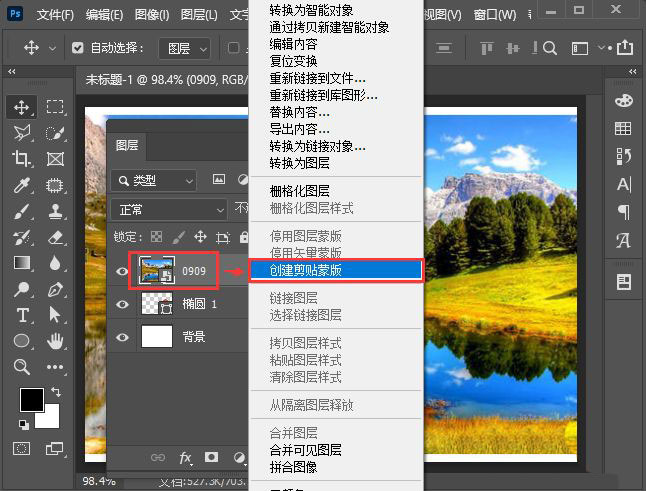
我们在圆形图层上面拖入一张图片,然后右键【创建剪贴蒙版】,如图所示。
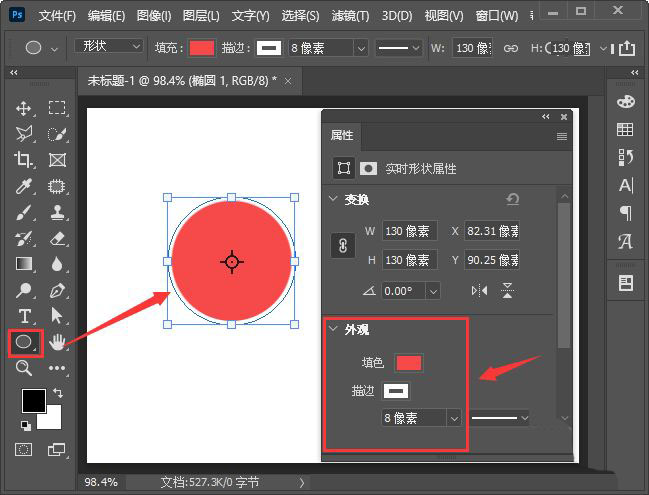
图片创建剪贴蒙版之后,我们把图片调整好合适的大小,如图所示。
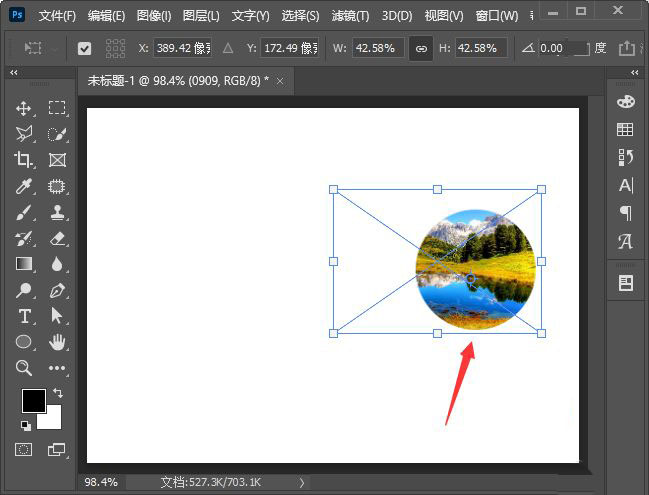
接着,我们把圆形和图片一起选中,按下【ALT】键向左边再复制出4份,让圆形图片一个一叠着一个来摆放,如图所示。
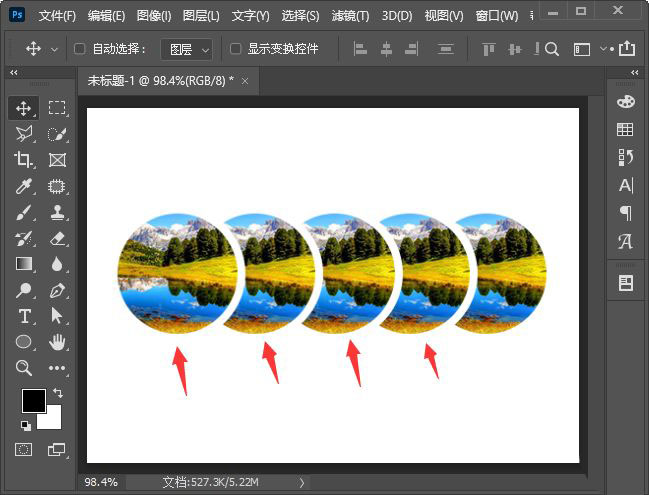
接下来,我们分别修改圆形里面的图片即可,如图所示。
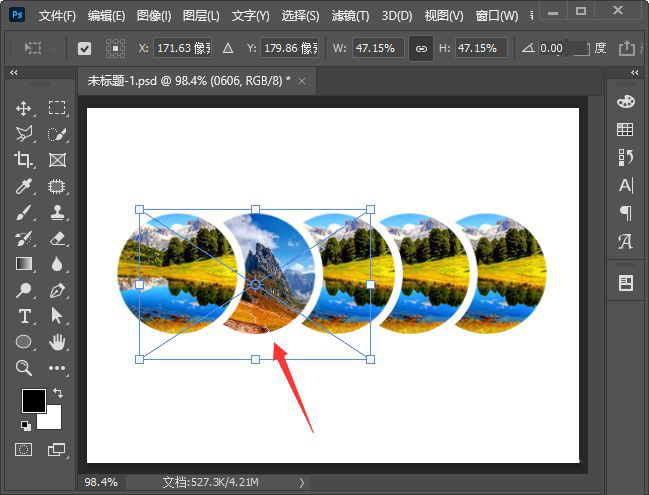
我们把图层全部放在一个组里面(除了背景图层),然后添加一个黑色的投影,不透明度调整为25%,点击【确定】,如图所示。
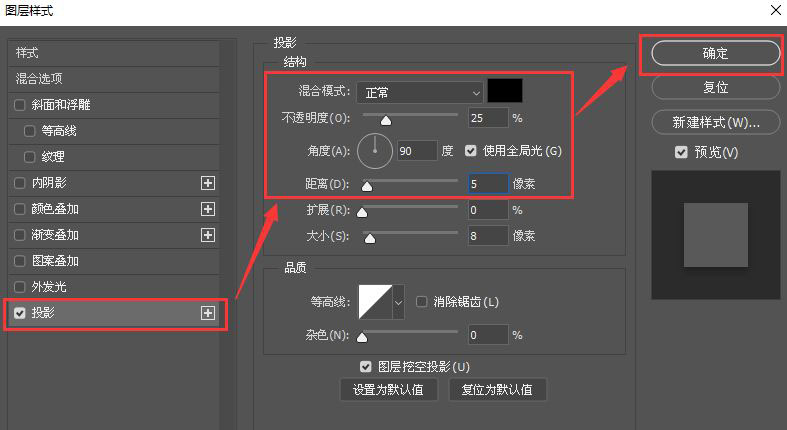
最后,我们来看一下多个圆形图片叠放在一起的效果。
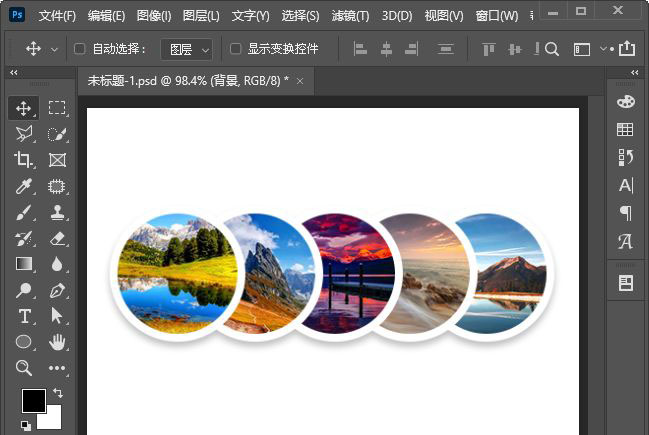
相关文章
标签:平面设计


